알아야 할 사항
- 설정으로 이동> 개인정보> 개인정보 대시보드 .
- 개인정보 대시보드에서 권한을 관리하려면 카테고리를 탭하고 관리를 선택합니다. 권한 .
- Android 12 이상에서 개인정보 보호 대시보드에 액세스할 수 있습니다.
이 도움말에서는 Android 12에서 개인정보 보호 대시보드에 액세스하는 방법을 설명합니다. 여기에서 찾을 수 있는 다양한 정보 카테고리에 대해서도 설명합니다.
Android 12에서 개인 정보 대시보드를 열려면 어떻게 합니까?
대부분의 Android 업데이트와 마찬가지로 Android 12는 일부 설정 메뉴가 분류되는 방식을 변경합니다. 하지만 방법을 알게 되면 전혀 문제 없이 개인 정보 대시보드에 액세스할 수 있습니다. 지금은 아래의 간단한 단계에 따라 시작할 수 있습니다.
휴대폰에 따라 개인정보 대시보드는 다른 이름으로 불릴 수 있습니다. 예를 들어 삼성 휴대폰은 권한 관리자라고 합니다. 해당 전화기에서는 다르게 보일 수도 있습니다. 그러나 필수 기능은 동일해야 합니다.
-
앱 서랍에서 설정을 엽니다. .
-
아래로 스크롤하여 개인정보를 탭합니다. .
-
개인정보 선택 대시보드 .
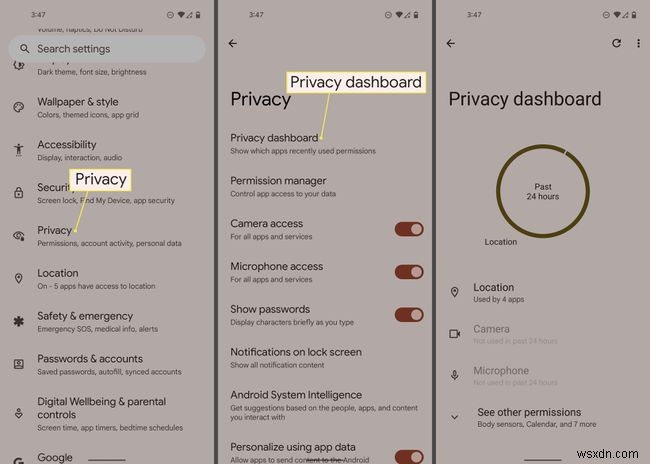
개인 정보 대시보드에서 어떤 종류의 정보를 찾을 수 있습니까?
개인 정보 보호 대시보드에 들어가면 12개 범주에서 몇 가지 간단한 정보를 볼 수 있습니다. 여기에는 위치, 카메라, 마이크, 신체 센서, 캘린더, 통화 기록, 연락처, 파일 및 미디어, 주변 장치, 전화, 신체 활동 및 SMS가 포함됩니다.
지난 24시간 동안 해당 데이터를 사용한 총 애플리케이션 수에 대한 카테고리 이름을 볼 수 있습니다. 나열된 응용 프로그램 중 하나를 탭하면 다른 창이 열립니다. 이 창은 다양한 앱이 해당 데이터에 액세스한 시점에 대한 세부 정보를 제공합니다. 애플리케이션이 마지막 날에 특정 데이터에 액세스한 경우 개인 정보 대시보드는 데이터에 액세스한 시간을 표시합니다. 이를 사용하여 내가 알지 못하는 사이에 앱이 내 정보에 액세스하는지 여부를 계속 주시할 수 있습니다.
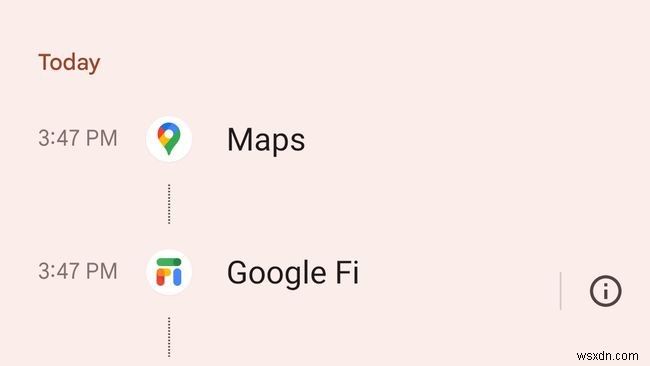
애플리케이션에 대한 권한을 관리하려면 해당 애플리케이션의 이름을 탭하기만 하면 됩니다. 선택한 데이터의 추적을 허용하거나 차단하는 새로운 옵션이 나타나야 합니다.
